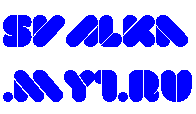Диск представляет собой усеченную версию Windows 2003 SP1, которая загружается с CD. Основное назначение диска - работа с файловой системой NTFS, резервное копирование данных, восстановление или изменение паролей доступа к ОС Windows NT/2000/XP/2003(для Vista и Server 2008 поддержка частичная), сохранение данных по сети с незагружающихся систем , восстановление данных, проверка системы на вирусы, изменение разделов диска и т.п.
РАБОТА С ДИСКОМ:
- В качестве оболочки(shell) используется стандартный Explorer и BsExplorer для ERD Commander.
- По умолчанию используется многоядерное ядро и HAL, но это не влияет на работу диска в системах с одним процессором и одним ядром.
- При загрузке осуществляется поиск и подключение образа Programs.wim с последнего логического диска на котором найден образ. Так же осуществляется проверка свободного пространства логического диска и атрибут файла.
- Возможность полной WIM загрузки определяется автоматически в зависимости от объема свободной памяти и размера файла Programs.wim.
- После загрузки диска вы можете указать настройки сети.
- По умолчанию LiveCD загружается с разрешением экрана в 800x600x32bit.
- Антивирус может реагировать не только на вирусы, но и на массу других программ.
- Поддержка сетевых карт
- Поддержка ATA/SATA/SCSI/RAID, USB 3.0 контроллеров
- При установке на USB/HDD поиск Programs.wim не осуществляется.
- Установка на USB/HDD при WIM загрузке возможна только при наличии носителя и осуществляется запуском peinst.bat из корня носителя.
- Содержит PXE сервер, что дает возможность загружать компьютеры по сети используя всего один диск.
- Диск содержит следующие програмные продукты:
Известные проблемы:
1. "Нет доступа к \\имя_компа. Возможно, у вас нет прав на использование этого сетевого ресурса. Обратитесь к администратору этого сервера для получения соответствующих прав доступа. Отказано в доступе."
Решение: Для решения проблемы нужно на компьютере с XPSP2 выполнить:
Администрирование > Локальная политика безопасности > Локальные политики > Параметры безопасности >
Сетевой доступ: разрешать анонимный доступ к именованным каналам > добавить параметр - srvsvc
Брандмауэр в WinXPSP2 можно просто выключить, но службу останавливать не надо.
Или просто добавить в реестр на целевой машине:
Windows Registry Editor Version 5.00
[HKEY_LOCAL_MACHINE\SYSTEM\CurrentControlSet\Services\LanmanServer\Parameters]
"NullSessionPipes"=hex(7):43,00,4f,00,4d,00,4e,00,41,00,50,00,00,00,43,00,4f,\
00,4d,00,4e,00,4f,00,44,00,45,00,00,00,53,00,51,00,4c,00,5c,00,51,00,55,00,\
45,00,52,00,59,00,00,00,53,00,50,00,4f,00,4f,00,4c,00,53,00,53,00,00,00,4c,\
00,4c,00,53,00,52,00,50,00,43,00,00,00,62,00,72,00,6f,00,77,00,73,00,65,00,\
72,00,00,00,73,00,72,00,76,00,73,00,76,00,63,00,00,00,00,00
[HKEY_LOCAL_MACHINE\SYSTEM\CurrentControlSet\Control\Lsa]
"RestrictAnonymous"=dword:00000000
2. Возможна блокировка файлов реестра при работе с ERD Commander.
Решение: отсутствует.
3. BSOD при определении видеокарты INNO3D Geforce 3Ti200 - требует подтверждение и VEN&DEV
Решения:
1. Использовать пункт меню WindowsXPE Fast
2. Не использовать эту видеокарту
4. Невозможно получить SMART жестких дисков.
Решение: попробовать использовать HDDScan, если не поможет - высылать VEN и DEV контроллеров.
5. Зависание и "черный экран" при изменении разрешения видеокарт ATI
Решение:
При старте диска видеодрайвера не используются, для включения видеодрайвера достаточно изменить разрешение.
Внимание: на видеокартах ATI X1xxx, HD5xxx-HD6xxx нельзя менять разрешение дважды, нельзя запускать ПО меняющее разрешение или режим, в т.ч. игры и тестовые программы.
6. Проблемы с обновлением Антивируса Касперского
Решение:
1. При загрузке с диска обновлять через интернет
2. При загрузки с USB обновлять в оффлайне (подсовывать обновления на флешку до запуска)
FAQ по установке на флешку:
Есть 3 способа установки:
1. После загрузки диска. Пуск-Программы-Утилиты-Установка PE на диск.
2. Запустить из корня диска или образа файл peinst.bat
Теперь метода:
1. Нажимаете кнопку UsbFormat и форматируете флешку в FAT16(до 4Гб включительно) или NTFS(8Гб и больше).
2. В окне PEInstaller в середине экрана нажимаете стрелочку вниз и выбираете свою флешку, жмете Install и ждете завершения.
3а. Если нужна мультизагрузка, нажимаете кнопку grubinst, в Grub4Dos Installer выбираете Disk стрелка вниз, клик в накопитель, внизу install, потом закрываем черное окно.
3б. Если мультизагрузка не нужна, нажимаете кнопку mbrfix, в UltimateMBRGUI выбираете Select Drive, в дереве MBRFIX->Repair галка fixmbr, внизу Run..
Пункты 3(а,б) и 2 могут быть заменены местами.
Способ 3:
Форматируется флешка при помощи HP USB Format Tool в FAT16(до 4Гб включительно) или NTFS(8Гб и больше).
Копируется содержимое образа на флешку кроме папки pxe.
Копируются:
ILDU\bootfix.bin-><корень>\grldr
ILDU\setupldr.bin-><корень>\ntldr
ILDU\ntdetect.com-><корень>\ntdetect.com
ILDU\Peinstall\files\menu.lst-><корень>\boot\grub\menu.lst
ILDU\Peinstall\files\inst.ini-><корень>\ILDU\Peinstall\inst.ini
Переименовываются:
ILDU->Ieshua
CMDC->cmdcons
Потом устанавливает grub на флешку любым доступным образом или выполняется fixmbr на флешке любым доступным образом.
История изменений:
Добавлены:
+DriverInjection - Утилита для исправления BSOD 7B в Windows Vista (7)
+BootSectGui - Утилита для изменения MBR Windows XP и Windows Vista (7)
+Поддержка файловой системы Linux Swap, а также возможность подключение подкачки на этом разделе.
+Опции загрузки ACPI=OFF для загрузки на системах с корявым ACPI.
+TransMac для поддержки файловых систем MacOS
Минимальные требования:
Обычная загрузка - 96Мб ОЗУ + файл подкачки
WIM загрузка - 384Мб ОЗУ + файл подкачки
Рекомендуемые требования:
Обычная загрузка - 256Мб ОЗУ
WIM загрузка - 512Мб ОЗУ
Полная WIM загрузка - 1Гб ОЗУ
Контрольные суммы:
c4e79e43d5ac491eca3ebe3942d24504 *Ieshua's_Live-DVD.iso
Дата выпуска: 2012
Версия: 2.06
Платформа/ОС: Windows NT/2000/XP/2003
Язык интерфейса: только русский
Активация: Не требуется
Размер архива: 1.47 Gb
Скачать Ieshua's Live DVD/USB 2.06 (2012/RUS)
|